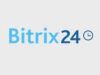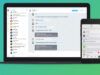Bitrix24 project management: funzionalità e strumenti per il lavoro da remoto
Hai bisogno di uno strumento che ti consenta di gestire tutti gli aspetti più importanti della tua attività da remoto e, dopo aver effettuato alcune ricerche in Rete, hai individuato in Bitrix24 la soluzione più adatta alle tue necessità. Che dire? Ottima scelta! Bitrix24, infatti, è un CRM basato sul cloud che permette di gestire e ottimizzare il lavoro in azienda da remoto (anche da app per dispositivi mobili) tramite un'interfaccia molto intuitiva tradotta completamente in italiano.
Il servizio - già usato da oltre 6 milioni di aziende in tutto il mondo e con piano base gratuito - offre una vasta gamma di strumenti che vanno ben oltre quelli dei classici CRM: oltre ai tool tipici destinati al Customer Relationship Management, include una piattaforma di comunicazione integrata con social network e chat, un contact center per gestire le comunicazioni con i clienti, un website builder per costruire i propri siti con facilità e tantissimi strumenti dedicati al project management; tra questi ti segnalo quelli per la gestione collaborativa degli incarichi (con gestione del tempo, promemoria, rapporti, modelli, dipendenze di incarichi, calendari condivisi, agenda online gratis e altro ancora), la pianificazione e gestione dei progetti (con gestione delle risorse, monitoraggio dello stato di avanzamento, calendari di progetto e diagrammi di Gantt interattivi stampabili), ma l'elenco sarebbe ancora molto lungo.
Come dici? Ti piacerebbe approfondire proprio questi aspetti e capire come curare al meglio il project management con Bitrix24? Allora ti accontento sùbito: prenditi cinque minuti di tempo libero e lascia che ti spieghi tutto quello che c'è da sapere sull'argomento. Ti garantisco che avrai tutto chiaro in men che non si dica e che, anche su questo fronte, resterai piacevolmente colpito dalla semplicità con la quale si riesce a gestire il tutto. Buona lettura e buon lavoro!
Indice
Come iniziare
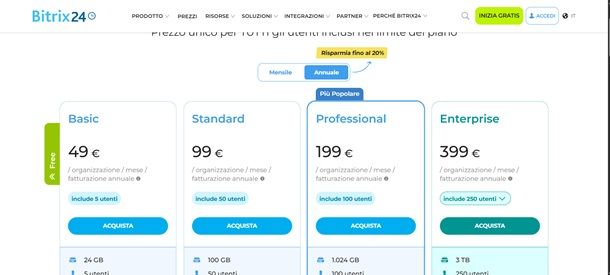
Prima di entrare nel dettaglio di questa guida e illustrarti le funzioni di Bitrix24 dedicate alla gestione degli incarichi di gruppo e alla pianificazione e gestione dei progetti, lascia che ti dia qualche informazione in più sui prezzi e sulla procedura di registrazione al servizio (qualora ne avessi bisogno).
Ebbene, come già indicato nelle battute iniziali del tutorial, la versione base di Bitrix24 sul cloud è completamente gratuita e include tutti gli strumenti che possono servire alle aziende in fase di avviamento: CRM, gestione di incarichi e progetti, tool per le comunicazioni, chat e videochiamate, store online, contact center, tool per l'amministrazione, assistenza e 5 GB di spazio su cloud. Per andare incontro a tutti coloro che hanno la necessità di convertirsi al lavoro in remoto, non sono previsti attualmente limiti circa il numero di utenti.
Per le aziende già avviate, invece, sono disponibili piani più avanzati con prezzi a partire da 49 euro/mese comprensivi di ulteriori tool, 24 GB o oltre di spazio sul cloud e funzionalità aggiuntive legate all'automazione del marketing, alla sales intelligence e alla gestione delle vendite. Trovi la tabella comparativa con tutte le opzioni disponibili sul sito di Bitrix24.
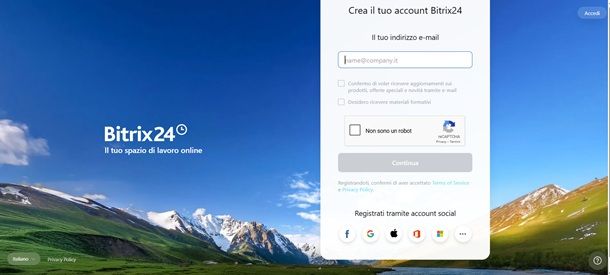
Se vuoi dunque iniziare a usare la piattaforma, collegati anzitutto alla pagina iniziale del servizio e premi sul pulsante INIZIA GRATIS in alto a destra. Ora, digita il tuo indirizzo email nel campo apposito oppure registrati tramite uno degli account che hai già online cliccando sulla relativa icona in basso (es. Facebook, Google o Apple).
Completata la registrazione, attendi qualche istante e poi dovresti ritrovarti nella schermata del tutorial iniziale che ti permette di configurare la piattaforma. Clicca, quindi, su Continua, stabilisci da quante persone è composta la tua azienda e clicca su Continua. Adesso, indica il tipo di lavoro che svolgi e clicca su Continua. A questo punto, indica qual è la tua posizione, clicca su Continua e poi su Fine.
Fatto ciò, dovresti così già ritrovarti nella schermata iniziale di Bitrix 24 e dunque sei pronto per cominciare a usare la piattaforma.
Come gestire incarichi, progetti e gruppi di lavoro
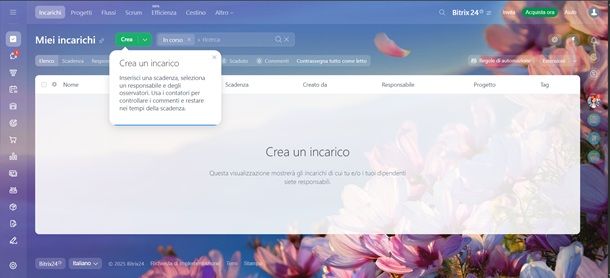
Al primo accesso, dovresti ritrovarti davanti alla schermata relativa agli incarichi e la prima cosa che ti viene proposta di fare è proprio quella di creare un incarico. Clicca, dunque, sul pulsante Crea in alto a sinistra, fornisci un nome all'incarico, una descrizione, stabilisci a chi assegnare l'incarico, un'eventuale data di scadenza e quando tutto è pronto clicca su Crea per assegnare l'incarico e questo verrà subito visualizzato nella schermata Miei incarichi (se ti sei assegnato l'incarico) nella sezione Incarichi e progetti. Ad ogni modo, questo aspetto lo approfondiremo ulteriormente più avanti in questo stesso capitolo della mia guida.
Naturalmente, una delle cose più importanti da fare su Bitrix24 è quella di invitare i tuoi colleghi (o comunque le altre persone con le quali intendi lavorare) sulla piattaforma. Per riuscirci, clicca sul pulsante Invita in alto a destra, dopodiché clicca ancora su Invita. Ora, scegli la modalità di invito: puoi invitare tramite link, tramite email o tramite SMS.
Quando poi un altro utente si unirà al tuo spazio di lavoro, la cosa ti verrà notificata tramite un avviso su schermo e poi potrai visualizzare l'elenco di tutti coloro che fanno parte del gruppo di lavoro, cliccando su Dipendenti sulla sinistra.
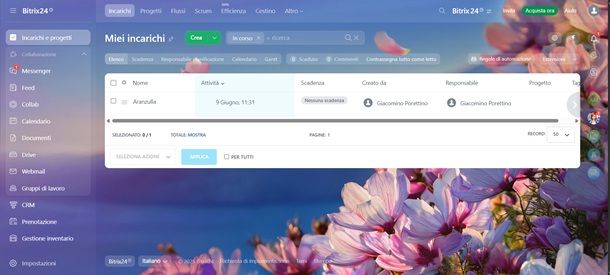
Quando l'intero team è su Bitrix24, puoi scegliere se procedere direttamente con l'assegnazione degli incarichi o se dar vita a specifici progetti e gruppi di lavoro; il tutto con estrema facilità.
Dopo aver creato gli incarichi, puoi avvalerti dei tanti strumenti offerti da Bitrix24 per gestirli al meglio. Torna, quindi, nella schermata Incarichi e progetti per visualizzare così tutti gli incarichi.
Ora, cliccando sulla scheda Elenco puoi visualizzare una lista di tutti gli elenchi che corrispondono ai criteri di ricerca selezionati e puoi gestirli, anche in massa, selezionandoli con un segno di spunta e poi scegliendo una delle azioni disponibili nel menu a tendina SELEZIONA AZIONE, cliccando poi su APPLICA e infine su Esegui.
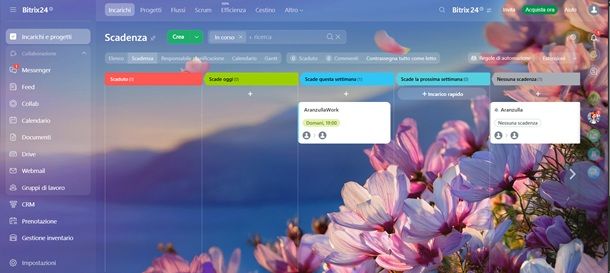
Accedendo alla sezione Scadenza puoi avere una panoramica completa sugli incarichi scaduti, quelli in scadenza oggi, questa settimana, la prossima settimana o nelle prossime settimane e quelli senza scadenza, con anche la possibilità di modificare le proprietà di un incarico (cliccando sul suo nome) o impostarne rapidamente uno nuovo (cliccando sul pulsante Incarico rapido presente in una delle colonne visualizzate).
Tramite le icone della campanella, del triangolo e della bandierina presenti nei riquadri degli incarichi (in basso a destra) puoi regolare rispettivamente le notifiche, il tempo di avvio e il livello di completamento di questi ultimi; cliccando sulle miniature degli utenti puoi invece gestire i partecipanti. I riquadri si possono anche trascinare da una colonna all'altra, modificando così anche le scadenze dei relativi incarichi.
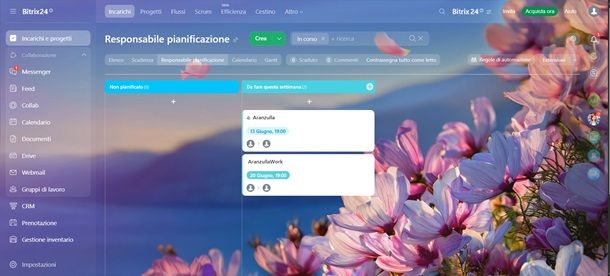
La scheda Responsabile pianificazione ti consente di gestire la pianificazione degli incarichi tramite uno schema molto simile a quello appena descritto per la sezione Scadenze, quindi con una serie di colonne tematiche (di default ci sono quelle con le varie scadenze, ma è possibile crearne di nuove cliccando sul pulsante (+) presente sulla destra di ciascun titolo di colonna) in cui gestire e spostare le schede dei vari incarichi.
La sezione Calendario, invece, consente di visualizzare un calendario con all'interno i vari impegni e incarichi del team. È possibile impostare la visualizzazione per mese, settimana o giorno tramite l'apposito menu a tendina collocato in alto a destra e gestire i dettagli di ciascun incarico semplicemente cliccando su di esso. Cliccando, invece, sulla casella relativa a un determinato giorno è possibile creare un nuovo incarico.
Da segnalare anche la possibilità di aggiungere più calendari in Bitrix24, attivarne la sincronizzazione e usare calendari condivisi. Per accedere a queste possibilità, seleziona la voce Calendario dal menu laterale del gestionale: si aprirà così il calendario con gli eventuali attuali e ti verrà offerta la possibilità di aggiungerne di altri semplicemente cliccando sulla casella relativa a un giorno.
A questo punto, per gestire i calendari da visualizzare e aggiungerne di nuovi, clicca sul pulsante Calendari posto in alto a destra. Per attivare la sincronizzazione dei calendari, clicca invece sul pulsante Connetti calendario (sempre in alto a destra) e scegli un'opzione tra quelle disponibili: Calendario Google, Calendario iCloud e Calendario Office 365.
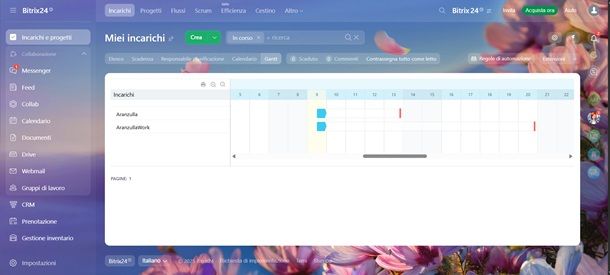
La scheda Gantt, invece, come facilmente intuibile, permette di visualizzare un diagramma di Gantt stampabile tramite il quale gestire efficacemente tutti gli incarichi.
Con il diagramma di Gantt puoi visualizzare rapidamente tutti gli incarichi, le date di inizio e fine dei progetti, le attività assegnate ai vari membri del team e tanto altro ancora, con la possibilità di modificare vari dettagli con un semplice trascinamento o ridimensionamento dei vari elementi del diagramma; ad esempio, puoi aumentare o ridurre i tempi di esecuzione di un progetto facendo clic sull'estremità del riquadro relativo a quest'ultimo e allungandolo o accorciandolo.
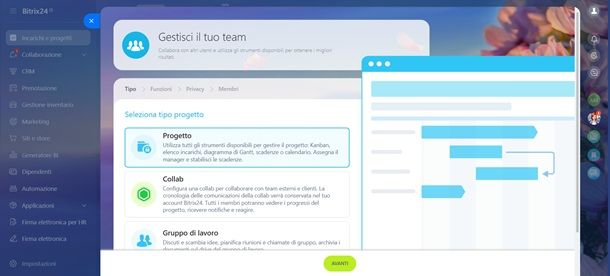
Per creare invece un nuovo progetto, seleziona la voce Progetti dal menu in alto e clicca sul pulsante Crea. Nel riquadro che si apre, scegli se creare un Progetto, una Collab o un Gruppo di lavoro e poi clicca su Avanti.
Una volta scelto il tipo di progetto da creare, compila il modulo che ti viene proposto con tutte le informazioni richieste: se, ad esempio, hai scelto l'opzione denominata Progetto, inserisci nome del progetto, descrizione, immagine di copertina e clicca su Avanti. Ora, scegli se rendere il progetto pubblico o privato e clicca sempre su Avanti. A questo punto, stabilisci il proprietario e i membri del team e clicca su Avanti.
Da questo momento in poi, cliccando su Incarichi e progetti sulla sinistra e poi su Progetti in alto, puoi accedere allo spazio di lavoro dedicato al progetto che hai appena creato.
Per quanto riguarda i progetti, poi c'è anche la possibilità di visualizzare la fase Kanban: questa modalità mostra tutte le fasi degli incarichi con stato da Nuovo a Terminato. Infine, puoi avviare la creazione di una knowledge base cliccando sul relativo pulsante in alto a destra usando vari modelli pronti all'uso. Come ti dicevo è davvero tutto molto intuitivo, non credo avrai problemi a usare il tutto.
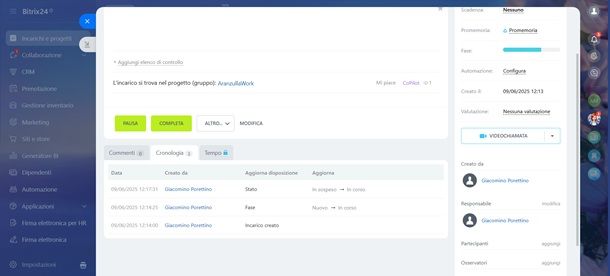
Indipendentemente dalla sezione di Bitrix24 nella quale ti trovi e dalla modalità di visualizzazione adottata, puoi visualizzare e modificare i dettagli dei tuoi incarichi semplicemente cliccando sui loro nomi o sui relativi riquadri.
Si aprirà così una schermata con tutte le informazioni circa l'attività selezionata. Andando, invece, più in basso, puoi trovare le schede nelle quali aggiungere i commenti, visualizzare la cronologia delle attività e gestire il tempo trascorso (quest'ultima opzione è disponibile solo con piani a pagamento).
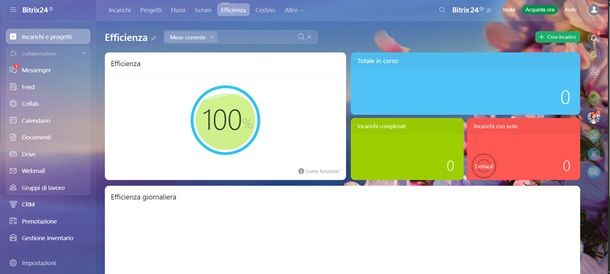
Nella barra laterale di destra ci sono le informazioni su scadenza, promemoria, fase ecc. e la lista delle persone coinvolte nell'attività a vario titolo (partecipanti, responsabile ecc.): cliccando sui nominativi in questione, puoi accedere a una schermata con tutti i dettagli della persona scelta.
Per la precisione, tramite il menu Incarichi collocato in alto, puoi accedere alle schede per vedere gli incarichi che ha l'utente e gestirne i carichi di lavoro, controllare le sue attività nel calendario, scoprire i file che ha aggiunto all'unità cloud di Bitrix24 (alla quale puoi accedere anche cliccando sulla voce Drive del menu laterale di sinistra), monitorare il suo flusso di attività, la sua efficienza (Bitrix24 monitora tutti gli incarichi assegnati, in modo da misurare quanti vengono completati in tempo e senza obiezioni e avere una panoramica sulle performance del proprio gruppo di lavoro) e scoprire a quali gruppi appartiene. La propria efficienza complessiva, invece, si può monitorare selezionando l'apposita voce dal menu superiore di Bitrix24.
Inoltre, tramite i pulsanti Chat e Videochiamata puoi interagire con la persona selezionata, mentre tramite il riquadro Apprezzamenti puoi inviare un apprezzamento accompagnato da un messaggio privato al collega/collaboratore.
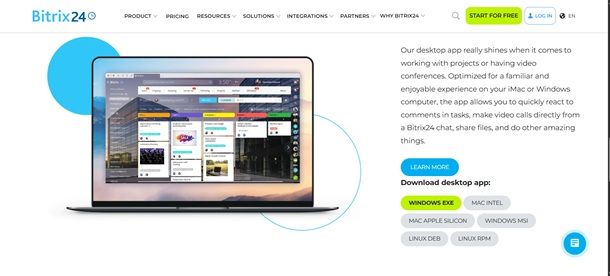
Come ultima cosa, se non ami tenere il browser costantemente aperto, ti segnalo che puoi restare in contatto con il tuo team e gestire il lavoro anche tramite il client di Bitrix24 per Windows e macOS.
Se lo desideri, ti segnalo che puoi gestire gli incarichi, i progetti e i gruppi di lavoro (così come la maggior parte degli altri aspetti del tuo lavoro) con Bitrix24 anche in mobilità, usando l'app ufficiale del servizio per Android e iOS/iPadOS.
Per maggiori informazioni
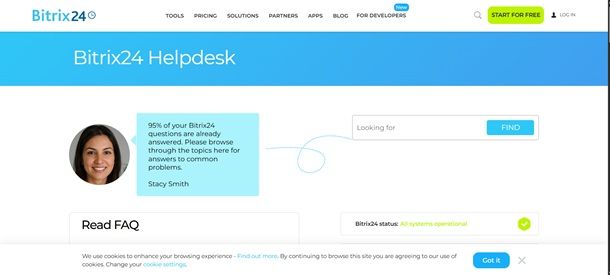
Se hai ancora qualche dubbio circa il funzionamento di Bitrix24 o vuoi approfondire aspetti del servizio diversi da quelli trattati in questo tutorial, ti invito a leggere la mia recensione completa del servizio e a consultare la pagina di supporto ufficiale, che contiene tutte le informazioni sul servizio e tanti video dimostrativi che ti saranno sicuramente d'aiuto per muovere i tuoi primi passi al suo interno.
Articolo realizzato in collaborazione con Bitrix24.

Autore
Salvatore Aranzulla
Salvatore Aranzulla è il blogger e divulgatore informatico più letto in Italia. Noto per aver scoperto delle vulnerabilità nei siti di Google e Microsoft. Collabora con riviste di informatica e cura la rubrica tecnologica del quotidiano Il Messaggero. È il fondatore di Aranzulla.it, uno dei trenta siti più visitati d'Italia, nel quale risponde con semplicità a migliaia di dubbi di tipo informatico. Ha pubblicato per Mondadori e Mondadori Informatica.